Linux 下使用 Wine 安裝 NAVER Line
TL;DR
遇到 i18n 問題, LC_ALL=en_US.UTF8 下去就對了!
2022-08-10 不需要了,正常語系皆可
Brief Look
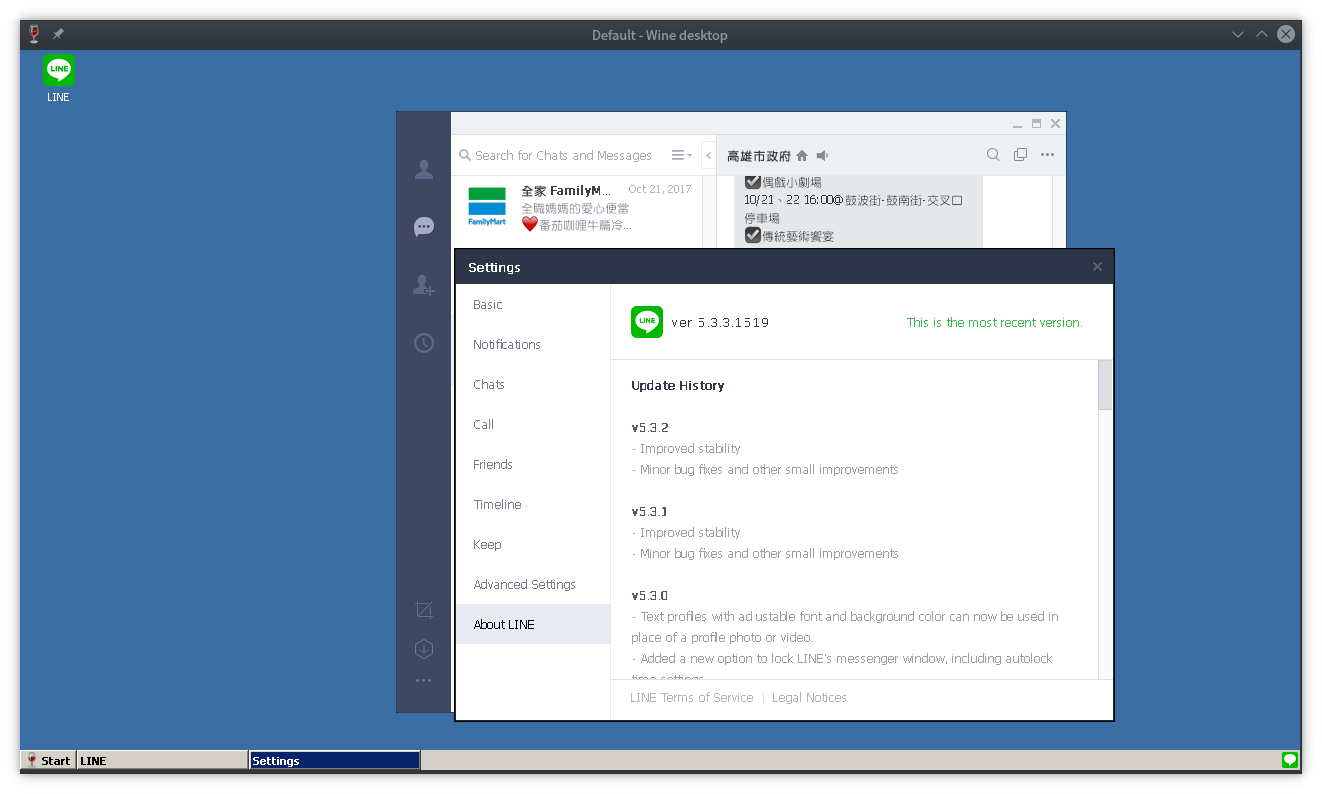
安裝環境
- OS: Arch Linux
- Wine: 2.19
- LINE: 5.3.3.1519
2020-09-30 update
Wine: wine-staging 5.18 LINE: 6.3.2.2338
2025-03-30
Wine: wine 10.4-1 LINE: 9.7.0.3556
2022-04-19 update
Wine: wine-staging 7.6-1 LINE: 6.7.4.2508
安裝流程
- 安裝 Wine and friends
2025-03-30 update package name
pacman -S wine wine-gecko wine-mono winetricks
- 初始化 Wine
2025-03-30 update
1. export WINEARCH=win64 # 使用 64 bit wine 環境 2. `winecfg` 使用 Windows 11 環境 (此為預設值)
- 準備你的安裝檔
- 安裝
wine /path/to/downloaded/LineInst.exe
- 順利執行
客製化
- winecfg 裡,可以設定成 120dpi 左右
- 在 regedit 載入中文化的 reg
網路上有其他類似的東西
- 如果有要使用桌面整合的話,要記得去 ~/Desktop 裡面改掉 LINE.desktop 的 Exec=
- 或者,取消所有的桌面整合(安全性up?)
- 刪掉其他的 Wine integration:
~/.local/share/applications
~/.local/share/mime
裡面應該會有蠻多 x-wine 或之類的檔案
那些都是 wine 初始化時建立的,假如不想要讓系統變得奇怪,可以選擇移除
小 bug
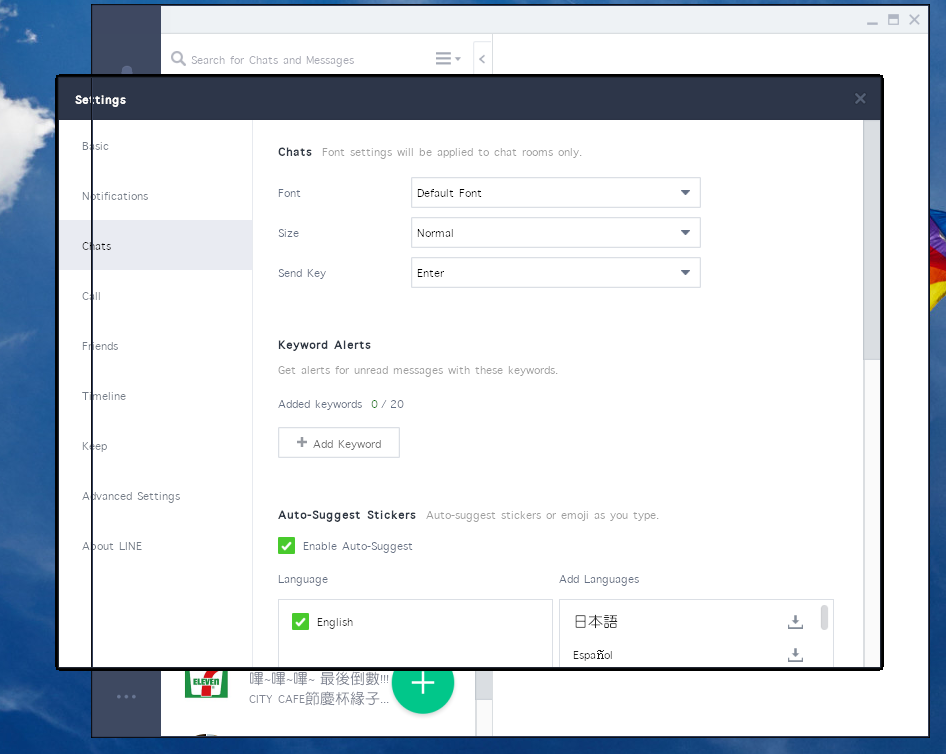
Bypass: 在 Winecfg 中「顯示(Graphics)」的部份,選擇「模擬一個桌面」
我通常都會選擇用 1280x720
回報上游
(10/29 Update) 後記
寫完才發現,這樣就沒藉口跟老闆說晚上無法 On-call 惹 QQ
真是一則以喜,一則以憂(?
另外一方面,也可能可以開始考慮從 Chrome App 過度來用原生(誤)的軟體
然後想到這篇文章:Google 打算停止支援 Chrome App
不過現在都2017下旬了,我的 Chrome 版還是活跳跳der,所以其實也很難講啦 ^^”
(2020-09-30 Update)
- 修正環境
- 修正安裝流程
- 新增障礙排除
(2022-04-19 Update)
- 更新版號
- 注意:不要使用 Windows 10 環境,不然會被更新至 7.x 版,有反破解
(2022-08-10 Update)
- 修正環境:不用再使用特定語系
- 修正環境:使用 Windows 10 x64 系統
- 關於反破解:參考這篇
(2025-03-30 Update)
- 修正環境:可以使用預設 Windows 11 x64 環境